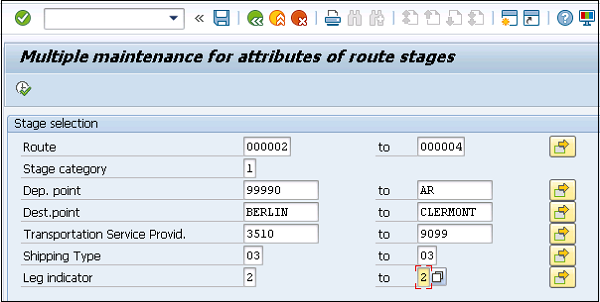SAP SD - Définir des itinéraires et des étapes
Accédez à: SPRO → IMG → Exécution logistique → Transport → Fonction de transport de base → Itinéraires → Définir itinéraires → Définir itinéraires et étapes → Exécuter
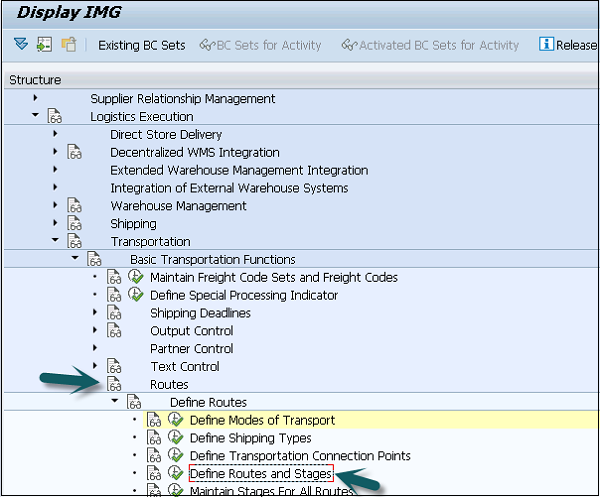
Une nouvelle fenêtre s'ouvrira et affichera la liste des itinéraires existants, cliquez sur New Entries.
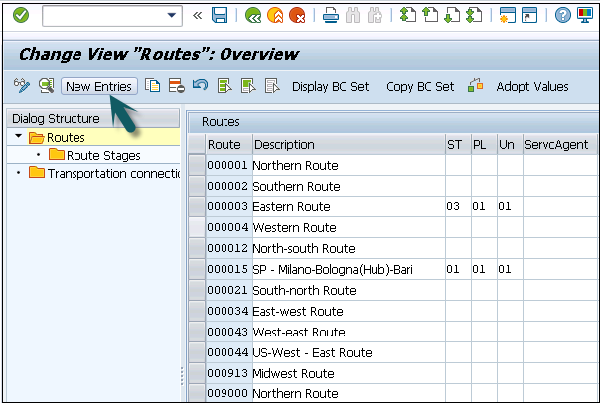
Entrez les détails dans une nouvelle fenêtre avec les étapes de l'itinéraire et définissez. Une fois ces détails saisis, cliquez sursave.
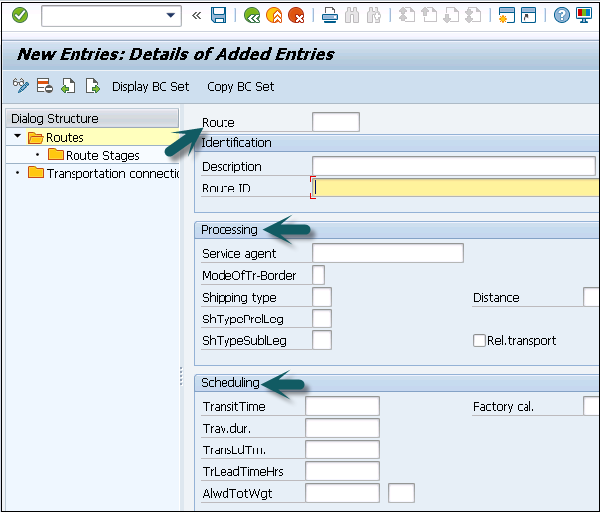
Maintenir les étapes pour tous les itinéraires
Accédez à: SPRO → IMG → Exécution logistique → Transport → Fonction de transport de base → Itinéraires → Définir itinéraires → Gérer les étapes pour tous les itinéraires.

Entrez les détails suivants -
- Route
- Catégorie de scène
- Point de départ
- Point de destination, etc.
- Une fois terminé, cliquez sur Enregistrer.